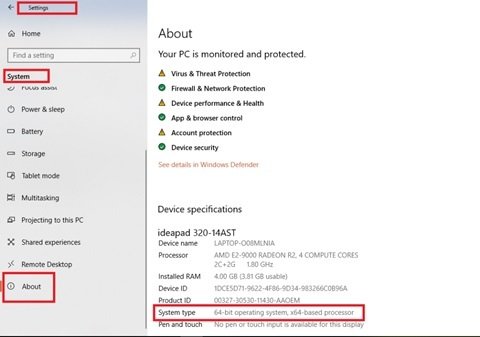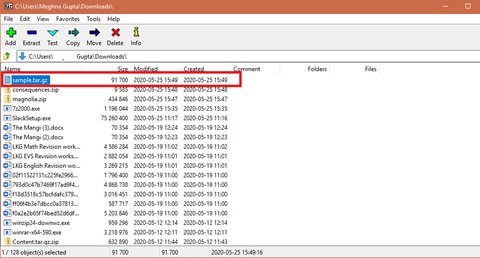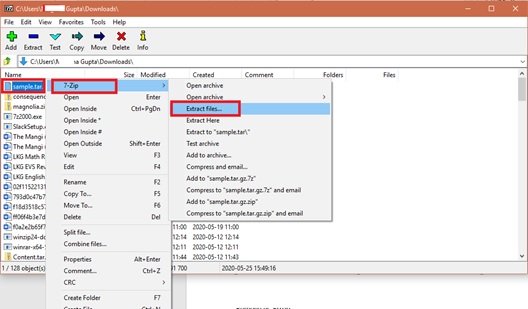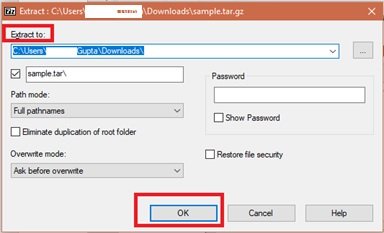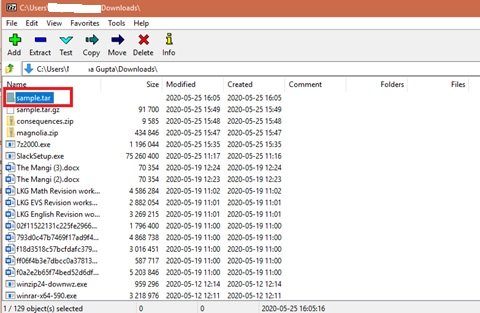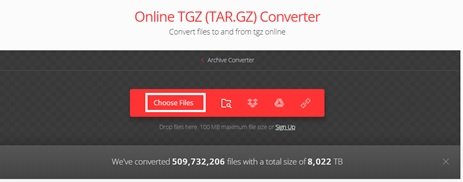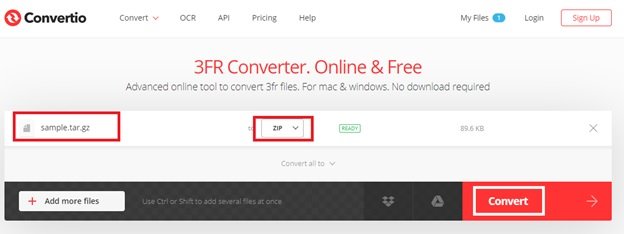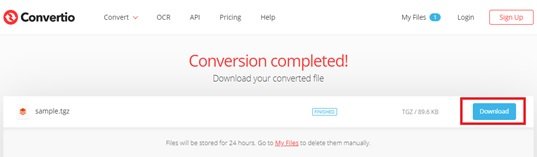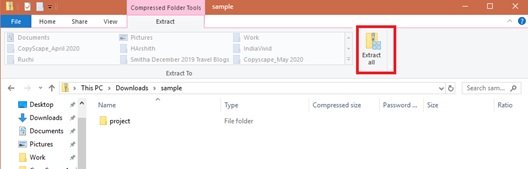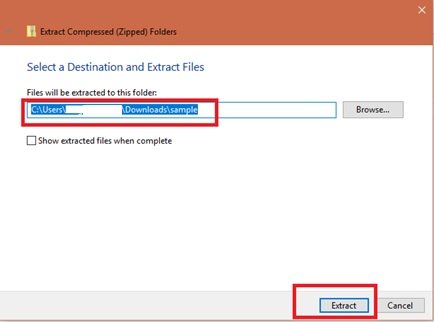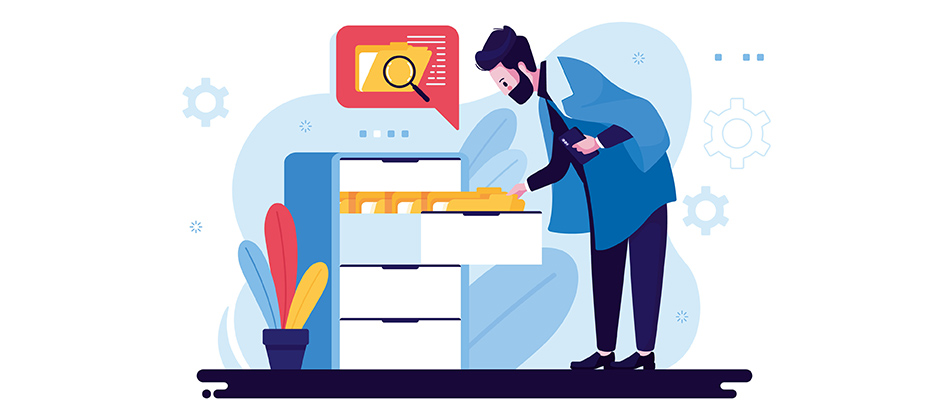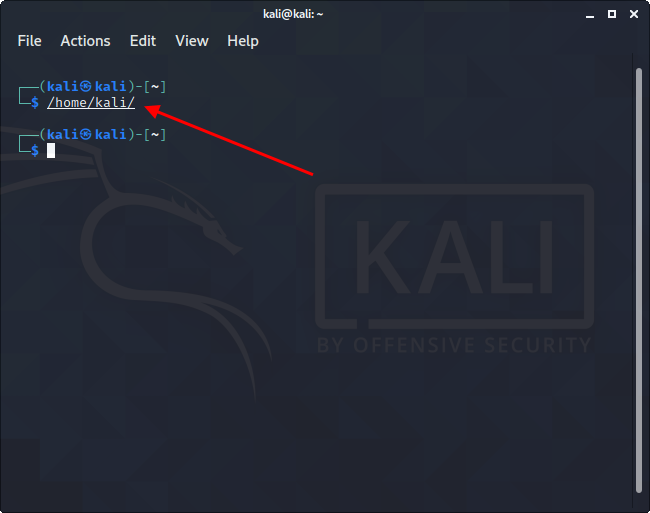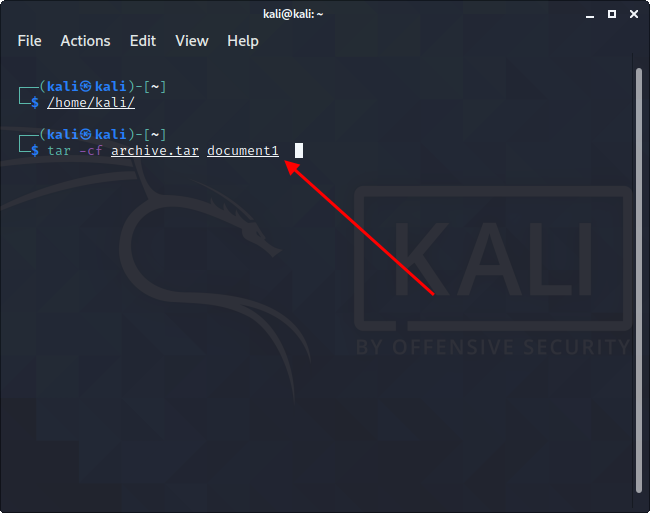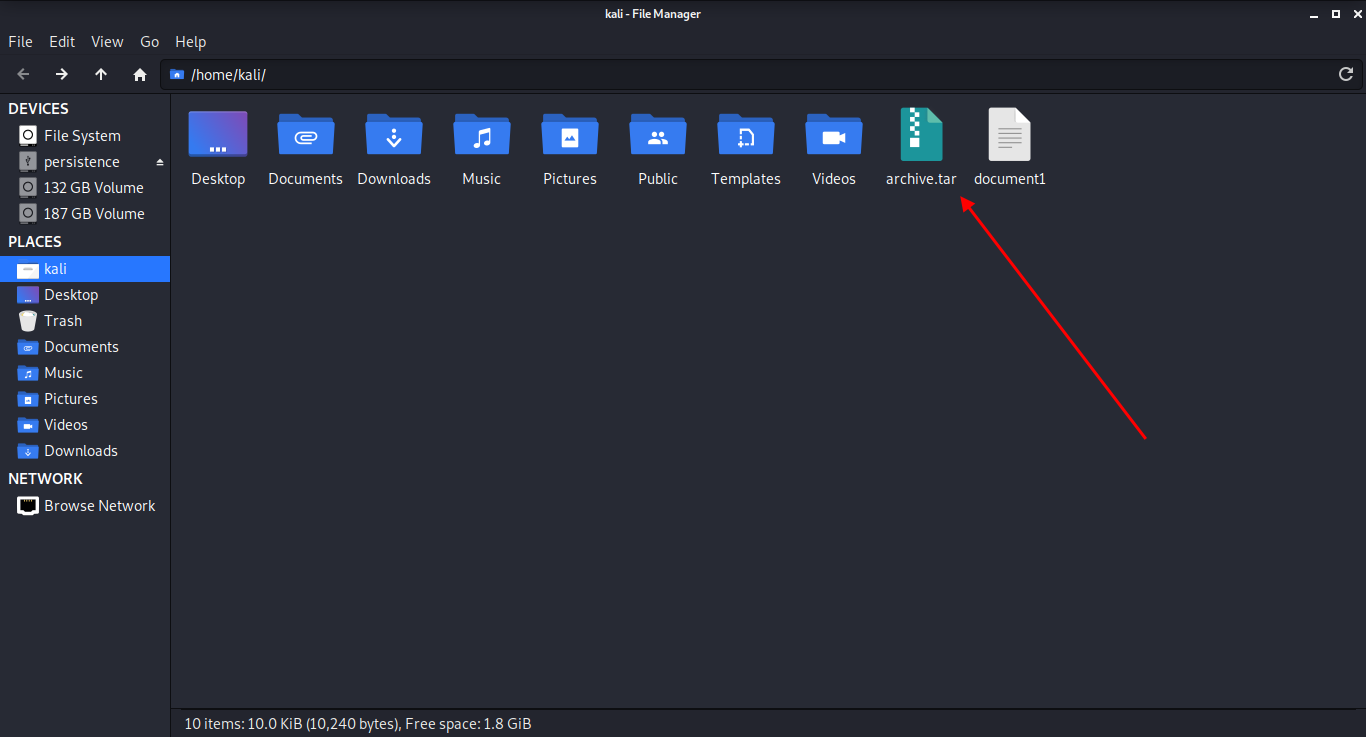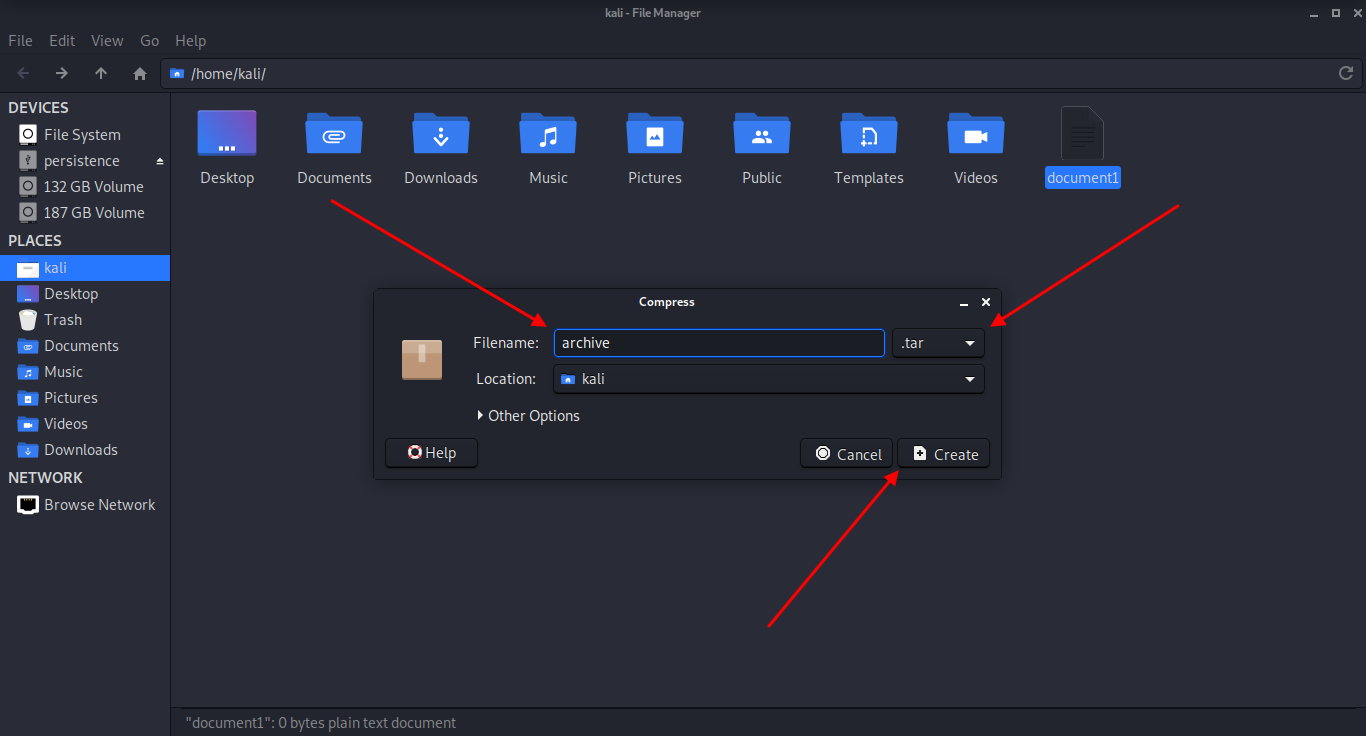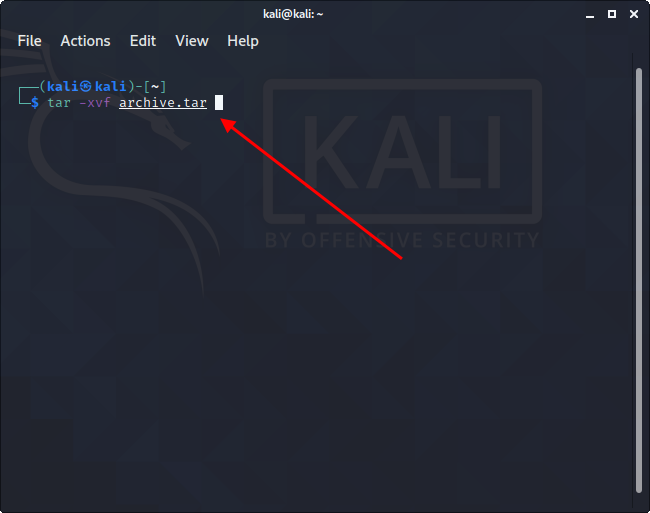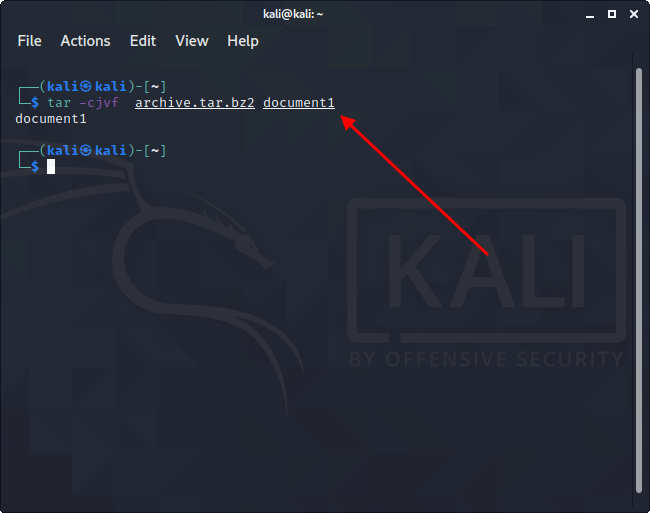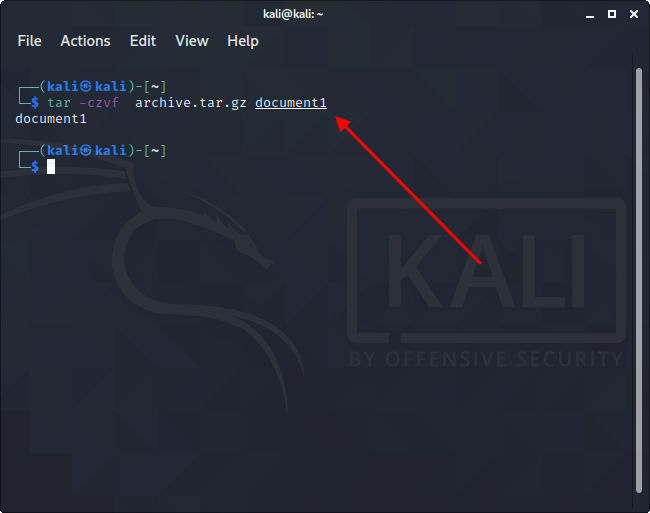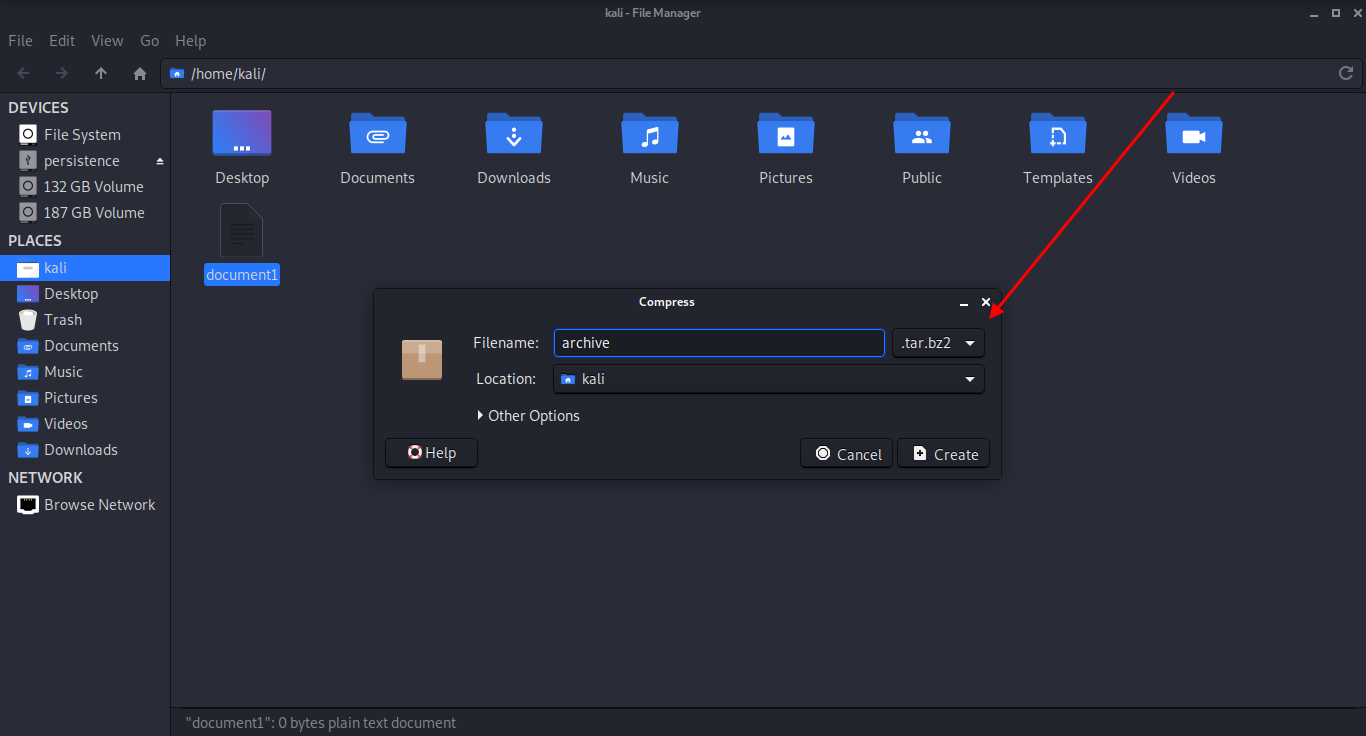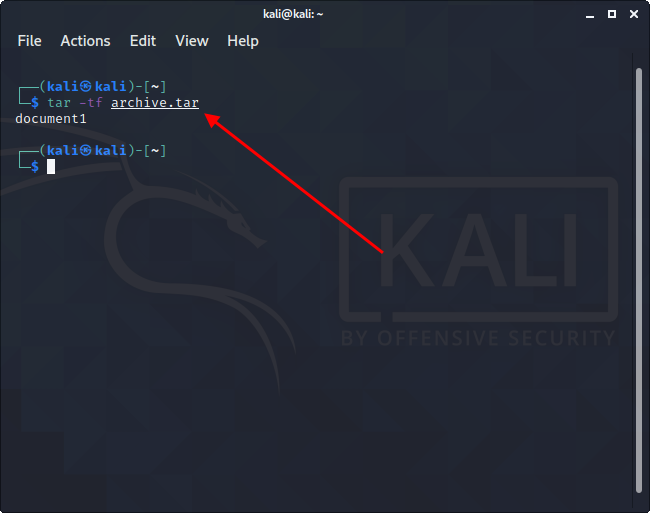чем открывать tar gz
Файл с расширением TGZ или GZ создается с помощью tar-архива приложения на основе Unix и затем сжимается с помощью сжатия GZIP. Эти файлы состоят из набора файлов, помещенных в архив TAR, главным образом для упрощения хранения и отслеживания. Файлы TAR после создания часто сжимаются; сжатые файлы TAR называются tarballs и иногда имеют «двойное» расширение, такое как «.TAR.GZ», но обычно сокращается до «.TGZ» или «.GZ».
Давайте подробно рассмотрим эти два метода.
1]Использование стороннего программного обеспечения
Вы можете использовать стороннее программное обеспечение для извлечения сжатых файлов.
a]Открытие файлов TGZ с помощью 7-Zip
7-Zip — это бесплатный файловый архиватор с открытым исходным кодом и высокой степенью сжатия. Это программное обеспечение можно использовать на любом компьютере, в том числе в коммерческой организации. Эта служебная программа может помочь вам извлечь сжатые файлы и создать свои собственные сжатые файлы в нескольких различных форматах. Чтобы извлечь файлы TAR с помощью 7-Zip, выполните следующие действия:
1]Откройте веб-страницу 7-Zip и загрузите 32- или 64-разрядную версию 7-Zip в зависимости от типа вашей системы.
Примечание. Чтобы проверить тип вашей системы, откройте ‘Настройки’ затем перейдите к ‘Система’ и нажмите «О’.
2]После загрузки откройте установщик 7-Zip, чтобы установить программное обеспечение в вашу систему Windows.
3]Затем откройте приложение 7-Zip из Поиск Меню.
4]Теперь в браузере файлов 7-Zip перейдите в папку, в которой находится ваш файл TGZ.
6]Вы увидите, что новый путь к папке уже включен в ‘Извлечь в’ текстовое окно. Но при желании вы можете изменить этот путь по мере необходимости.
7]Нажмите ‘OK’ для извлечения файла TGZ.
8]Теперь дважды щелкните извлеченную папку TAR в том же окне 7-Zip, чтобы открыть ее.
После открытия исходного архива дважды щелкните вложенные папки / файлы TAR, чтобы открыть и просмотреть их содержимое.
Читать: Как архивировать и распаковывать файлы в Windows 10 с помощью встроенной функции.
б]Конвертируйте файлы TGZ в формат ZIP с помощью онлайн-конвертера TGZ
Проводник Windows 10 позволяет пользователям извлекать файлы ZIP. По сути, вы можете открыть содержимое файла TGZ, сначала преобразовав его в формат ZIP. После преобразования файлов пользователи могут использовать ‘Извлечь все’ возможность распаковать ZIP. Вы можете конвертировать файлы TGZ в формат ZIP с помощью онлайн-конвертеров, вот как:
1]Откройте Преобразованный веб-инструмент в вашем веб-браузере. Это онлайн-конвертер TGZ (TAR.GZ), который может конвертировать файлы в и из tgz в Интернете.
3]Выберите файл из папки и нажмите «Открыть’ чтобы добавить файл в онлайн-конвертер.
4]Выберите тип преобразования «Zip ‘
5]Теперь нажмите ‘Конвертировать’ кнопка для конвертации архива.
5]Нажмите ‘Скачать’ и сохраните новый ZIP-архив.
6]Перейдите в папку с загруженными файлами и дважды щелкните загруженный ZIP-файл, чтобы открыть вкладку «Извлечь». Теперь нажмите ‘Извлечь все’ кнопку, чтобы открыть окно прямо под ним.
7]Выберите пункт назначения и нажмите Извлекать.
Теперь дважды щелкните извлеченную папку ZIP и откройте ее содержимое.
Читать: Как установить CURL в Windows 10.
2]Откройте файлы TAR в Windows 10 с помощью собственных команд tar.
1]Откройте ‘Начинать’ меню.
2]Искать «Командная строка ‘
3]Щелкните правой кнопкой мыши первый результат и нажмите «Запустить от имени администратора‘
4]Теперь введите команду ниже, чтобы использовать tar для извлечения файлов, и нажмите ‘Войти’:
Обязательно обновите синтаксис, включив в него исходный и целевой пути.
После выполнения вышеуказанных шагов все файлы и папки будут извлечены в указанное место назначения.
Другой способ использования tar в Windows 10 — установка Ubuntu в вашей системе. После установки в вашей системе Windows 10 выполните следующие действия:
1]Запуск ‘Ubuntu ‘ от ‘Начинать’ меню
Обязательно обновите синтаксис, включив в него исходный и целевой пути.
3]Теперь нажмите «Войти’ ключ.
Теперь у вас будут все файлы и папки, извлеченные в указанное место назначения.
Читать дальше: Как извлечь CAB-файл с помощью инструментов командной строки.
Как распаковать (разархивировать) файл Tar Gz
Команда tar используется для создания архивов tar путем преобразования группы файлов в архив. Он поддерживает широкий спектр программ сжатия, таких как gzip, bzip2, lzip, lzma, lzop, xz и compress. Изначально Tar был разработан для создания архивов для хранения файлов на магнитной ленте, поэтому он получил название « T ape AR chive».
tar можно также использовать для извлечения архивов tar, отображения списка файлов, включенных в архив, добавления дополнительных файлов к существующему архиву, а также для различных других операций.
Извлечение файла tar.gz
Если вы пользователь рабочего стола и командная строка вам не подходит, вы можете использовать файловый менеджер. Чтобы распаковать (разархивировать) файл tar.gz, просто щелкните правой кнопкой мыши файл, который вы хотите извлечь, и выберите «Извлечь». Пользователям Windows потребуется инструмент под названием 7zip для извлечения файлов tar.gz.
Извлечение определенных файлов из файла tar.gz
Чтобы извлечь определенный файл (ы) из файла tar.gz, добавьте разделенный пробелами список имен файлов, которые нужно извлечь, после имени архива:
Извлечение одного или нескольких каталогов из архива аналогично извлечению файлов:
Если вы попытаетесь извлечь несуществующий файл, отобразится сообщение об ошибке, подобное следующему:
Извлечение файла tar.gz из stdin
В следующем примере мы загружаем исходники Blender с помощью команды wget и передаем его вывод в команду tar :
Если вы не укажете вариант декомпрессии, tar укажет, какой вариант вам следует использовать:
Вывод файла tar.gz
Результат будет выглядеть примерно так:
Выводы
Если у вас есть вопросы, оставьте комментарий ниже.
Команда tar: архивация, распаковка и сжатие файлов в Linux
По умолчанию в системах Unix/Linux включен встроенный архиватор tar, позволяющий запаковывать/распаковывать архив и выполнять много других операций с заархивированными файлами. В его функционал не входит компрессия, но он отлично работает с такими утилитами, как Gzip и BZip2 – с помощью них и выполняется сжатие файлов.
В сегодняшней статье мы подробно разберем основные функции команды tar, а также рассмотрим, как работать с архивами в Linux-системе.
Tar: основные функции и синтаксис
Начнем с синтаксиса – он довольно прост. Если вы когда-либо работали в консольном окне, то вопросов возникнуть не должно. Создание нового архива выполняется следующей строчкой кода:
Распаковка файлов тоже выполняется просто:
Основные опции:
Мы также можем использовать особые параметры, относящиеся к каждой опции:
Как мы говорили ранее, tar также хорошо взаимодействует с утилитами сжатия. Для их использования предназначены отдельные опции:
Как воспользоваться архиватором tar
Для работы с архиватором будем использовать сборку Kali Linux. Данный алгоритм подойдет и для других версий Unix/Linux, поэтому можете просто следовать инструкциям, чтобы прийти к тому же результату.
Создать новый архив или распаковать уже созданный мы можем двумя путями: воспользоваться необходимыми командами через консоль либо использовать встроенный архиватор ручным способом. Давайте рассмотрим оба варианта и посмотрим, как с их помощью можно создать новый архив, посмотреть его содержимое, распаковать данные и провести их сжатие.
Архивируем файлы
Чтобы добавить один или несколько файлов в архив через консольное окно, нам потребуется сначала прописать пути, чтобы система понимала, откуда брать файлы. Сделать это довольно просто: указываем в консоли путь до директории, в которой находятся файлы. В нашем случае это /home/kali/.
Для архивации вводим команду типа:
В результате будет создан архив в исходной папке – перейдем в нее и убедимся, что все прошло корректно:
Как видите, создать tar-архив в Linux совсем не сложно. Если вам нужно заархивировать несколько документов через консоль, то просто пропишите их имена с использованием пробела.
Распаковываем tar-файлы
В данном случае нам также потребуется в консольном окне перейти в нужную директорию. Как только пути будут прописаны, можно вводить команду для разархивации:
Таким образом будут получены файлы, находящиеся в архиве. Также мы можем их достать и ручным способом – для этого достаточно кликнуть правой кнопкой мыши по файлу и нажать на «Извлечь здесь».
Как работать со сжатием файлов
Итак, для сжатия в bzip2 переходим через консоль в нужную директорию и прописываем следующую команду:
Чтобы использовать gzip, другую утилиту для сжатия, вводим следующее:
Для распаковки файлов такого типа используйте:
Распаковать файлы самостоятельно тоже просто – для этого нужно кликнуть правой кнопкой по архиву и выбрать «Извлечь здесь».
Как посмотреть содержимое архива
Мы можем посмотреть, что находится в архиве без его распаковки. В консоли для этого необходимо ввести команду такого типа:
Обратите внимание, что под командой отобразилось название «document1» – это файл, находящийся в архиве. Если файлов несколько, то каждый будет прописан в новой строке.
Для просмотра архива без использования консоли достаточно кликнуть двойным щелчком мыши по архиву. После этого отобразится новое окно, в котором будет показан весь список файлов.
Заключение
Сегодня мы рассмотрели основные методы архивации, распаковки и сжатия файлов с помощью команды tar. Это простой инструмент, который отлично взаимодействует с утилитами сжатия bzip2 и gzip. Надеюсь, что теперь вам будет легко работать с архивами в системе Linux. Спасибо за внимание!
Что такое TGZ, GZ & amp; Файлы TAR.GZ?
Как открывать, редактировать и конвертировать файлы TGZ, GZ и TAR.GZ
Файл с расширением TGZ или GZ является файлом архива сжатых смол GZIP. Они состоят из файлов, которые были помещены в архив TAR, а затем сжаты с помощью Gzip.
Файлы этого типа обычно видны только с установщиками программного обеспечения в операционных системах на основе Unix, таких как macOS, но они также иногда используются для обычных целей архивирования данных. Это означает, что, даже если вы пользователь Windows, вы можете столкнуться и захотеть извлечь данные из файлов такого типа.
Как открыть файлы TGZ и GZ
Файлы TGZ и GZ можно открывать с помощью самых популярных программ zip/unzip, таких как 7-Zip или PeaZip.
В этих случаях при извлечении файла GZ, TGZ или BZ2 будет показан файл TAR. Это означает, что после открытия исходного архива вы должны затем открыть файл TAR. Один и тот же процесс происходит независимо от того, сколько архивных файлов хранится в других архивных файлах – просто продолжайте извлекать их, пока не получите фактическое содержимое файла.
Файлы TAR, сжатые с помощью сжатия GNU Zip, можно открыть в системах Unix без 7-Zip или любого другого программного обеспечения, просто используя команду, как показано ниже. В этом примере file.tar.gz – это имя сжатого файла TAR. Эта команда выполняет как распаковку, так и расширение архива TAR.
Как конвертировать TGZ и GZ файлы
Скорее всего, вам не нужен реальный конвертор архивов TGZ или GZ, но вместо этого вы, вероятно, хотите найти способ конвертировать один или несколько файлов из внутри архива в новый формат. Например, если ваш файл TGZ или GZ содержит файл изображения PNG внутри, вы можете преобразовать его в новый формат изображения.
Способ сделать это – использовать приведенную выше информацию для извлечения файла из файла TGZ/GZ/TAR.GZ, а затем использовать бесплатный конвертер файлов для любых данных внутри, которые вы хотите, в другом формате.
Однако, если вы делаете хотите конвертировать файл GZ или TGZ в другой формат архива, например ZIP, RAR или CPIO, вы можете использовать бесплатный онлайн-конвертер файлов Convertio. Вам необходимо загрузить сжатый файл TAR (например, what.tgz ) на этот веб-сайт, а затем загрузить преобразованный архивный файл, прежде чем вы сможете его использовать.
ArcConvert похож на Convertio, но лучше, если у вас большой архив, потому что вам не нужно ждать его загрузки перед началом конвертации – программа устанавливается как обычное приложение.
Как извлечь (разархивировать) файл Tar Gz
How to Extract (Unzip) Tar Gz File
Команда tar используется для создания архивов tar путем преобразования группы файлов в архив. Он поддерживает широкий спектр программ сжатия, таких как gzip, bzip2, lzip, lzma, lzop, xz и compress. Изначально Tar был предназначен для создания архивов для хранения файлов на магнитной ленте, поэтому он имеет название « T ape AR chive».
Короче говоря, файл, который заканчивается на .tar.gz, является архивом .tar, сжатым с помощью gzip.
Извлечение файла tar.gz
-v Опция сделает tar команду более заметной и напечатать имена файлов извлекаются на терминале.
Например, чтобы извлечь содержимое архива в /home/linuxize/files каталог, вы можете использовать:
Извлечение определенных файлов из файла tar.gz
Чтобы извлечь определенный файл (ы) из файла tar.gz, добавьте разделенный пробелами список имен файлов, которые будут извлечены после имени архива:
Извлечение одного или нескольких каталогов из архива аналогично извлечению файлов:
Если вы попытаетесь извлечь файл, который не существует, появится сообщение об ошибке, подобное следующему:
Извлечение файла tar.gz из stdin
В следующем примере мы загружаем исходные тексты Blender с помощью wget команды и направляем их вывод в tar команду:
Если вы не укажете опцию декомпрессии, tar укажите, какую опцию вам следует использовать:
Перечисление файла tar.gz
Вывод будет выглядеть примерно так: